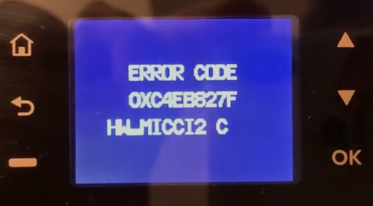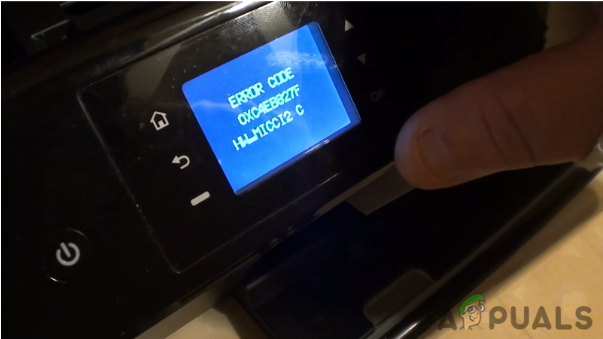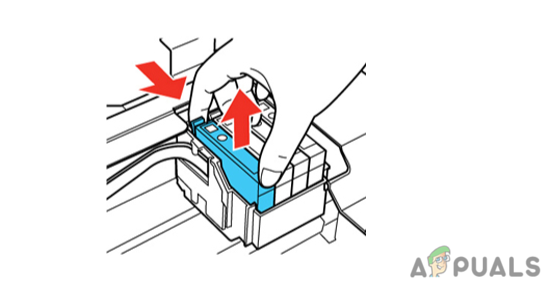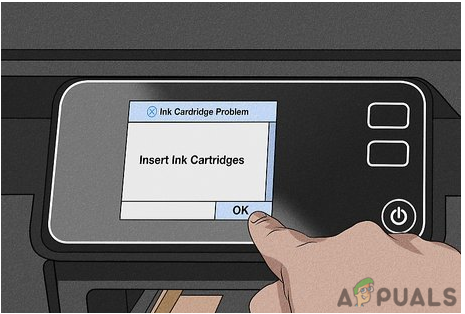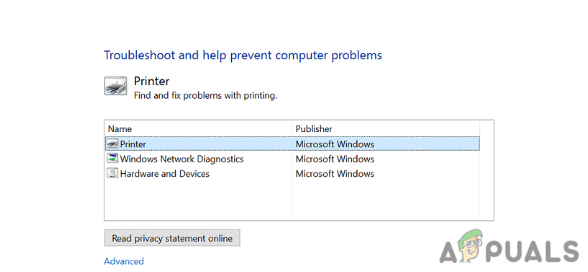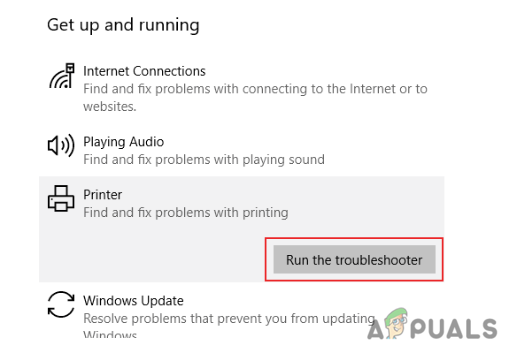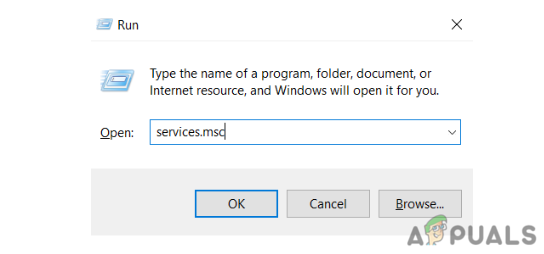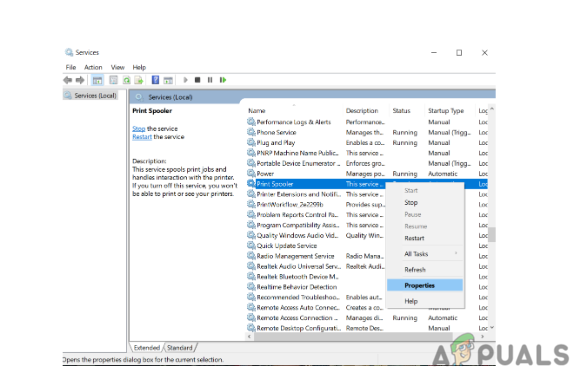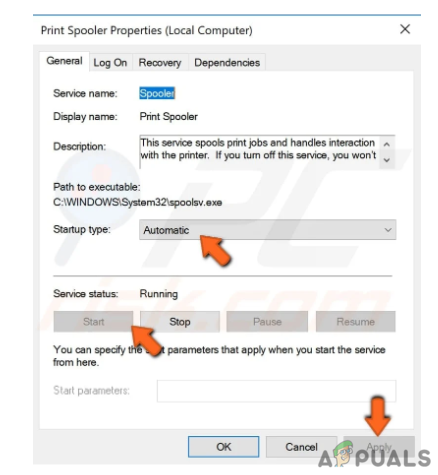Некоторые пользователи Windows, пытающиеся распечатать содержимое на своем принтере HP, сообщают, что устройство внезапно перестает отвечать на команды, прежде чем окончательно остановить задание печати и отобразить код ошибки OXC4EB827F.
Ошибка принтера HP oxc4eb827f
После тщательного изучения этой конкретной проблемы выясняется, что существует несколько различных причин, по которым ваш принтер HP может отображать код ошибки OXC4EB827F:
- Общая проблема связи с принтером. Если ваш принтер HP подключен к компьютеру с Windows 10, вы можете ожидать появления этой ошибки из-за сбоя очереди. Это очень распространено для принтеров HP и Canon. В этом случае вы сможете решить эту проблему, запустив утилиту устранения неполадок принтера и применив рекомендованное исправление.
- Сбой микропрограммы. Эта проблема также может возникать из-за того, что новая встроенная микропрограмма HP, доступная на вашем принтере, дает сбой и отказывается выполнять новые задания принтера. В этом случае в подавляющем большинстве случаев включение и выключение питания должно устранить проблему автоматически.
- Устаревшее микропрограммное обеспечение принтера — если ваш принтер ожидает установки критического обновления микропрограммного обеспечения, вам необходимо загрузить и установить обязательное обновление, прежде чем оно сможет возобновить активные задания печати. Вы можете сделать это вручную, из меню вашего принтера с помощью приложения HP Smart, или вы можете сделать это автоматически, если ваш принтер HP поддерживает это.
- Основная проблема с оборудованием — при определенных обстоятельствах эта проблема может быть вызвана каким-либо типом аппаратной проблемы, которую нельзя решить с помощью нетехнических средств. В этом случае вам следует связаться с агентом HP Live, чтобы получить рекомендации по ремонту вашего принтера (или отправить его в ремонт, если вы имеете дело с аппаратной проблемой).
Теперь, когда вы знакомы со всеми потенциальными причинами, которые могут вызвать код ошибки OXC4EB827F, вот список методов, которые другие затронутые пользователи успешно использовали для решения проблемы и обычного использования своего принтера:
Использование средства устранения неполадок принтера
Если вы используете Windows 10, вы можете использовать встроенную утилиту в вашем распоряжении, которая должна быть способна решить проблему автоматически, если ошибка покрывается одной из многих стратегий автоматического восстановления, охватываемых средством устранения неполадок принтера.
Но это будет эффективно только в том случае, если вы не имеете дело с аппаратной проблемой.
Когда вы запустите средство устранения неполадок принтера, утилита начнет анализ вашей текущей ситуации и определит, применимы ли какие-либо из включенных стратегий восстановления в этой ситуации. Если один из них совпадает, вам будет предложено применить исправление. Если все пойдет хорошо, это решит проблему с минимальными хлопотами.
Следуйте приведенным ниже инструкциям, чтобы запустить средство устранения неполадок принтера:
- Нажмите клавишу Windows + R, чтобы открыть диалоговое окно «Выполнить». Затем введите «ms-settings: Troubleshoot» и нажмите Enter, чтобы открыть вкладку «Устранение неполадок» в приложении «Настройки».
Открытие вкладки устранения неполадок
- Как только вы окажетесь на вкладке «Устранение неполадок», перейдите на вкладку «Начало работы» и нажмите «Принтер». Затем в списке доступных параметров нажмите кнопку «Запустить средство устранения неполадок».
Запуск средства устранения неполадок принтера
- После завершения периода сканирования нажмите «Применить это исправление», если рекомендуется стратегия восстановления.
Применение рекомендованного исправления
- После завершения первоначального расследования закройте окно устранения неполадок и посмотрите, появляется ли по-прежнему то же сообщение об ошибке при попытке распечатать что-либо с вашего принтера HP.
Если проблема не устранена, перейдите к следующему способу ниже.
Если средство устранения неполадок Windows не смогло устранить проблему с вашим принтером HP, скорее всего, эта проблема возникла из-за сбоя в работе вашего принтера.
В этом случае, прежде чем переходить к другим руководствам по устранению неполадок, первое, что вам следует сделать, это сбросить весь механизм печати — процедура в значительной степени универсальна и будет применима к любой модели принтера HP, которую вы можете использовать (LaserJet и OfficeJet).
ПРИМЕЧАНИЕ. Эта операция ни в коем случае не является технической и не подвергает вас риску повреждения печатающего устройства. Это эквивалент восстановления заводских настроек на других устройствах. Если проблема связана с ошибкой прошивки, описанная ниже процедура должна быстро решить ее.
Вот краткое руководство по выключению и повторному включению вашего принтера HP:
- Первое, что вам следует сделать, это убедиться, что ваш принтер полностью включен и находится в режиме ожидания (в настоящее время нет активных заданий). Если вы все еще слышите шум, исходящий от вашего принтера, не двигайтесь вперед! Вместо этого терпеливо подождите, пока машина не перестанет работать, прежде чем переходить к следующему шагу, описанному ниже.
- Убедившись, что ваш принтер работает в режиме ожидания, отсоедините код питания от задней панели принтера. После этого убедитесь, что вы вынули шнур питания из розетки.
Отключение вашего принтера
- После того, как вы отсоедините шнур, подождите не менее 60 секунд, прежде чем снова вставить шнур, чтобы убедиться, что силовые конденсаторы полностью разряжены.
- Затем снова подсоедините шнур питания и включите принтер обычным способом.
- По окончании периода прогрева запустите другое задание на печать и посмотрите, устранена ли проблема.
Если вы все еще видите ту же ошибку OXC4EB827F, перейдите к следующему потенциальному исправлению ниже.
Обновите микропрограмму принтера HP
Как оказалось, вы также можете ожидать увидеть ошибку OXC4EB827F, если используете устаревшую версию принтера, которая не может должным образом взаимодействовать с компьютером с Windows 10.
HP регулярно выпускает новые версии принтеров, направленные на повышение качества жизни и исправление ошибок и сбоев. Но время от времени они в конечном итоге выпускают обязательное обновление, необходимое для того, чтобы сделать принтер совместимым со сборкой ОС, к которой он в настоящее время подключен.
Если причина, по которой вы видите код ошибки OXC4EB827F, заключается в том, что вам не хватает критического обновления, следующим шагом должно быть обновление микропрограммы вашего принтера до последней доступной версии.
Когда дело доходит до обновления драйвера принтера Hewett Packard до последней версии, у вас есть 3 пути вперед. Не стесняйтесь следовать любому из следующих руководств (если они поддерживаются вашим принтером) ниже, чтобы обновить сборку вашего принтера.
A. Обновление прямо с принтера
Приведенные ниже инструкции будут работать только в том случае, если вы используете принтер, выпущенный после 2010 года. Чтобы иметь возможность выполнять обновление непосредственно с принтера, ваше устройство должно поддерживать веб-службы и иметь доступ к Интернету.
Примечание. Точные инструкции по установке ожидающего обновления микропрограммы на вашем принтере могут немного отличаться от модели к модели.
Однако мы создали общее руководство, которое должно упростить вам установку ожидающего обновления:
- На принтерах с кнопкой или значком ePrint коснитесь или нажмите значок HP ePrint, затем войдите в меню «Настройка» (меню «Настройки»). Затем найдите запись настройки с именем «Обновление продукта» или «Проверить обновления продукта».
Обновление принтера
Примечание. На принтерах с текстовыми меню откройте «Настройка» / «Настройки» / «Сервис». Затем войдите в меню «Настройки» / «Обслуживание принтера» / «Инструменты», затем выберите «Веб-службы» / «Обновление принтера» / «Обновление LaserJet».
- Если вы видите Условия использования или войдете в свою учетную запись, следуйте инструкциям и включите веб-службы, если это необходимо.
- Подождите, пока процедура обновления не будет завершена, затем перезагрузите принтер вручную, если он не сделает этого сам, и посмотрите, будет ли проблема устранена при следующем запуске системы.
Б. Загрузите более новую прошивку вручную
Если вы используете старый принтер HP, который не поддерживает веб-службы, вам необходимо вручную загрузить и установить последнее обновление микропрограммы со страницы загрузки службы поддержки клиентов HP.
Важно: это применимо как на компьютерах с Windows, так и на macOS.
Следуйте приведенным ниже инструкциям, чтобы загрузить и установить новую прошивку принтера вручную:
- Убедитесь, что ваш принтер подключен к вашей локальной сети (через Ethernet или USB-кабель).
- Затем откройте Страница загрузки службы поддержки клиентов HP и нажмите «Давайте определим ваш продукт», чтобы начать работу.
- После этого нажмите «Принтер» и следуйте инструкциям на экране, чтобы определить последнее обновление микропрограммы для вашего принтера.
Доступ к категории принтеров
- Вам будет предложено ввести модель вашего принтера. Сделайте это, затем нажмите «Отправить» и выберите операционную систему (Windows или macOS).
- Следующим шагом будет щелкнуть «Прошивка», затем щелкнуть «Загрузить» и дождаться завершения загрузки.
- Как только файл будет окончательно сохранен на вашем компьютере, откройте его, чтобы начать процесс обновления прошивки.
- Когда вы, наконец, окажетесь в окне установки, следуйте инструкциям на экране, чтобы завершить установку микропрограммы вашего принтера.
Обновление прошивки принтера
- После завершения установки перезагрузите компьютер и принтер и посмотрите, решена ли проблема.
Если вы уже пробовали этот метод и по-прежнему видите ту же ошибку при привязке к печати или у вас уже была последняя доступная версия прошивки, перейдите к последнему потенциальному исправлению ниже.
Обратитесь в службу поддержки HP
Если ни одно из перечисленных выше возможных исправлений не помогло вам, единственное, что вы можете сделать сейчас, — это связаться со службой поддержки HP.
Мы нашли несколько пользователей, которые пошли по этому пути, и сообщили, что технический агент успешно устраняет для них проблему удаленно. Но это сработает, только если проблема не аппаратная.
По всем отзывам пользователей, которые взаимодействовали с живым агентом, служба поддержки HP довольно оперативна, так как вы можете рассчитывать на то, что с живым агентом не возникнет проблем. Обычно они предлагают поддержку по телефону, выполнив серию шагов по устранению неполадок, и если проблема не исчезнет, вас попросят отправить устройство в ремонт.
Вот краткое руководство по тому, как связаться с агентом HP live:
- Откройте браузер по умолчанию и посетите официальная страница поддержки HP.
- В списке параметров щелкните «Принтер» вверху страницы.
Доступ к категории принтеров
- На следующем экране введите серийный номер вашего принтера в поле «Серийный номер» и нажмите «Отправить».
- После того, как вам удалось идентифицировать модель вашего принтера HP, вы можете перейти в меню, перейдя через Контактные формы HP> Получить номер телефона.
- Используйте рекомендованный номер телефона, чтобы связаться с квалифицированным специалистом, а затем выполните рекомендуемые действия по устранению неполадок, предоставленные действующим агентом.
Обновлено февраль 2023: перестаньте получать сообщения об ошибках и замедлите работу вашей системы с помощью нашего инструмента оптимизации. Получить сейчас в эту ссылку
- Скачайте и установите инструмент для ремонта здесь.
- Пусть он просканирует ваш компьютер.
- Затем инструмент почини свой компьютер.
Код ошибки принтера HP oxc4eb827f вызван избытком поврежденных записей реестра в системе. Эксперты потратили много часов на поиски решения этой ошибки, и, наконец, нашли решение этой ошибки. В службе технической поддержки принтеров HP работает команда обученных специалистов, которые нашли решение для повышения производительности ПК. Эта критическая ошибка является признаком того, что принтер HP Envy может работать со сбоями из-за замятия бумаги, поврежденных направляющих, мусора и грязных кодирующих полос. Проблемы с запуском принтера HP Envy 4500 являются сложными и могут привести пользователей в критическое состояние для решения проблемы. Мы упоминаем несколько шагов для решения этой проблемы.

Вот шаги, которые необходимо предпринять для устранения кода ошибки принтера HP:
Перезагрузите принтер
Шаг 1. Сначала включите принтер и выньте чернильный картридж из принтера.
Шаг 2. На следующем шаге необходимо отсоединить все кабели от принтера HP. Если на кабеле питания есть модуль питания, также удалите его.
Шаг 3: выключите компьютер и подключите Wi-Fi к принтеру и подождите не менее 30 секунд. Теперь снова подключите кабели к соответствующим местам и включите систему.
Шаг 4. Следующим шагом является повторная установка чернильных картриджей в принтер.
Обновление за февраль 2023 года:
Теперь вы можете предотвратить проблемы с ПК с помощью этого инструмента, например, защитить вас от потери файлов и вредоносных программ. Кроме того, это отличный способ оптимизировать ваш компьютер для достижения максимальной производительности. Программа с легкостью исправляет типичные ошибки, которые могут возникнуть в системах Windows — нет необходимости часами искать и устранять неполадки, если у вас под рукой есть идеальное решение:
- Шаг 1: Скачать PC Repair & Optimizer Tool (Windows 10, 8, 7, XP, Vista — Microsoft Gold Certified).
- Шаг 2: Нажмите «Начать сканирование”, Чтобы найти проблемы реестра Windows, которые могут вызывать проблемы с ПК.
- Шаг 3: Нажмите «Починить все», Чтобы исправить все проблемы.

Шаг 5: Сделайте копию резервной копии и включите принтер и беспроводной маршрутизатор.
Шаг 6: Теперь проверьте принтер и посмотрите, решена ли проблема. Вы можете сделать это, распечатав и скопировав документ, а также подключив другие кабели.

Используйте Устранение неполадок принтера
Если предыдущая процедура не устраняет ошибку oxc4eb827f, нажмите кнопку «Пуск», введите «Устранение неполадок» и нажмите «Устранение неполадок». В новом окне нажмите «Вид», затем прокрутите вниз до «Принтеры».
Теперь вы можете нажать «Дополнительно», а затем «Запуск от имени администратора». Нажмите Далее, щелкните правой кнопкой мыши значок принтера, который вы хотите восстановить, и затем нажмите Далее еще раз.
Обзор устранение неполадок принтера и ответьте на любые вопросы, чтобы решить проблему.

Если ошибка повторяется во время печати, это значит, что с вашим принтером возникла серьезная техническая проблема, которую следует как можно скорее решить, позвонив в службу технической поддержки HP Printer. Технические специалисты будут использовать методы поиска и устранения неисправностей, чтобы решить проблему наилучшим образом. Это эксперты, обладающие обширными знаниями и опытом. Вы всегда можете связаться с ними, так как они доступны 24 часа в сутки. Так что не переусердствуйте. Просто позвоните им, и они свяжутся с экспертами и быстро найдут эффективное решение вашей проблемы.
https://h30434.www3.hp.com/t5/Printers-Archive-Read-Only/HP-Envy-4500-Error-Code-oxc4eb827f-hwlmicci2c/td-p/4813251
Совет экспертов: Этот инструмент восстановления сканирует репозитории и заменяет поврежденные или отсутствующие файлы, если ни один из этих методов не сработал. Это хорошо работает в большинстве случаев, когда проблема связана с повреждением системы. Этот инструмент также оптимизирует вашу систему, чтобы максимизировать производительность. Его можно скачать по Щелчок Здесь

CCNA, веб-разработчик, ПК для устранения неполадок
Я компьютерный энтузиаст и практикующий ИТ-специалист. У меня за плечами многолетний опыт работы в области компьютерного программирования, устранения неисправностей и ремонта оборудования. Я специализируюсь на веб-разработке и дизайне баз данных. У меня также есть сертификат CCNA для проектирования сетей и устранения неполадок.
Сообщение Просмотров: 400
Когда некоторые пользователи Windows 10 пытаются что-то напечатать на своем принтере HP, они видят код ошибки 0xc4eb827f hwlmicci2c. В этой статье мы увидим, как исправить код ошибки принтера HP 0xc4eb827f в Windows10.

У одного и того же может быть несколько причин, в большинстве случаев это из-за чрезмерного использования. Поэтому обязательно выключите устройство ненадолго, и, если это не помогло, продолжайте читать статью.
Вот что вы можете сделать, чтобы исправить код ошибки принтера HP 0xc4eb827f в Windows 10.
- Запустите средство устранения неполадок принтера
- Перезагрузите принтер HP.
Поговорим о них подробнее.
1]Запустите средство устранения неполадок принтера
Если сброс принтера не устранил проблему, попробуйте запустить средство устранения неполадок принтера и проверьте, решает ли оно проблему. Он присутствует на всех компьютерах с Windows 10, поэтому вам просто нужно запустить его.
Для этого выполните следующие действия.
- Запустить настройки Win + I.
- Щелкните Обновление и безопасность> Дополнительные средства устранения неполадок.
- Теперь нажмите Принтер> Запустите средства устранения неполадок.
- Средство устранения неполадок попросит вас выбрать принтер, выбрать тот, который вызывает проблему, и нажать «Далее».
Следуйте инструкциям на экране и дождитесь завершения процесса. Наконец, проверьте, решает ли он проблему.
Исправление: код ошибки принтера HP 0xc4eb92c3.
2]Сбросьте настройки принтера HP
Вероятно, это лучший вариант исправить ошибку. Чтобы сбросить настройки принтера, вам необходимо выполнить следующие действия.
- Когда вы включаете принтер, вытащите Картриджи с чернилами.
- Теперь выключите принтер, отсоединив кабели питания.
- Выключите компьютер и Wi-Fi (или отключите Ethernet).
- Подождите минуту и начните Принтер.
- Теперь перезапустите все устройства, подключенные к вашему принтеру, и переустановите Картриджи с чернилами.
Наконец, проверьте, решает ли он проблему.
Если это не помогло, мы рекомендуем вам обратиться в службу поддержки HP.
Связанная ошибка: Ошибка проверки принтера HP.
 .
.
Ошибка принтера HP OXC4EB827F обычно появляется, когда принтер заблокирован из-за сбоя питания. По мнению многих пользователей, когда они пытаются использовать свой принтер для какой-либо деятельности по печати, он внезапно перестает отвечать на команды, а затем неожиданно останавливается. В некоторых других случаях пользователи могут видеть, как индикатор питания мигает и выключается вместе с кодом ошибки oxc4eb827f на своем экране.
Ошибка принтера HP OXC4EB827F, к счастью, является основной ошибкой, и ее решение не представляет особого труда. Сегодня в этой статье мы перечислили несколько быстрых и простых методов, которые помогут вам в кратчайшие сроки избавиться от ошибки принтера HP OXC4EB827F. Посмотрите ниже:
Исправления ошибки принтера HP OXC4EB827F
ИСПРАВЛЕНИЕ 1: Сбросьте настройки принтера:
Первое решение, которое мы рекомендуем, чтобы избавиться от ошибки принтера HP OXC4EB827F, — это перезагрузка принтера. Для этого выполните следующие действия:
- Пока ваш принтер все еще включен, снимите его чернильный картридж.
- Теперь тебе нужно Отключить в шнур питания из обоих Принтер и розетка.
- Сейчас Выключение ваш компьютер а затем Беспроводной маршрутизатор.
- Затем подождите около минуты.
- Сейчас снова подключите принтери убедитесь, что вы подключаете его непосредственно к розетке.
- Способствовать, установить картридж а затем включите маршрутизатор и компьютер.
- После этого проверьте, устранена ли указанная проблема с ошибкой.
Примечание: Если каретка плотно застряла справа и вам трудно извлечь картридж с чернилами, попробуйте выполнить сброс питания принтера.
ИСПРАВЛЕНИЕ 2: Используйте средство устранения неполадок принтера:
Если вы используете компьютер с Windows 10, то это исправление специально для вас. Windows 10 поставляется со встроенным средством устранения неполадок, которое помогает в устранении большинства распространенных и серьезных ошибок. Для использования средства устранения неполадок принтера выполните следующие действия:
ИСПРАВЛЕНИЕ 3: Отключите брандмауэр:
Иногда брандмауэр Windows может мешать работе вашего принтера и приводить к ошибке принтера OXC4EB827F. Лучшее решение здесь — отключить брандмауэр и проверить, помогает он или нет. Для этого выполните следующие действия:
Это были три основных решения для ошибки принтера HP OXC4EB827F. Однако, если ни один из них не работает для вас, вы также можете попробовать проверить правильность установки программного обеспечения принтера HP и выяснить, помогает оно или нет.
Кроме того, существуют определенные возможности потенциальной проблемы, связанной с оборудованием, и в этом случае подумайте о том, чтобы обратиться к профессионалу за дополнительной помощью. После прочтения этой статьи, если у вас есть какие-либо вопросы или отзывы, напишите комментарий в поле для комментариев ниже.
HP is a highly reputed brand among printers as it offers wide range of printers which utilize advanced technologies. However, some of its printers often show errors, which not only confuse the HP printer users, but also seem to be unsolvable. One such error often encountered by HP Envy printer users is the HP printer error code OXC4EB827F HW MICCI2 C. There are multiple reasons which can cause this error, therefore, most users are completely clueless about its right solution. In this step-by-step guide, we will explain how to fix HP printer error code OXC4EB827F HW MICCI2 C so that you can solve it yourself.
If you do a simple search over the internet you will find a wide variety of reasons which can cause this error. These reasons range from cartridge unit malfunctioning, to outdated printer driver and even corrupted registry entries. Although we can’t deny some of these reasons, but our experience shows that this error is mainly caused due to the hardware malfunctions of the ink cartridge mechanism.
This malfunctioning of the cartridge printing mechanism can be due to multiple reasons:
- Maybe the print cartridge mechanism is unable to move freely due to dust particles or some other obstruction.
- There is some physical dislocation in or around the print cartridge mechanism.
- This problem can be caused due to damaged rails.
- Dirty or damaged encoder strip can also be a reason for the occurrence of this error.
As you can see that some of the causes mentioned above, such as damaged rails or damaged encoder strip requires hardware replacement, but other reasons can be solved by following the hardware maintenance process given below.
How to Avoid Error Code OXC4EB827F HW MICCI2 C?
We have already mentioned that usually this error is caused due to the malfunctioning ink cartridge mechanism of your HP Envy printer. When your HP printer accumulates dust around the ink cartridge due to heavy usage it can cause blockage in its free movement. Sometimes the faulty encoder strip of your HP printer can cause this malfunction.
Therefore, the occurrence of this error on your printer means that the internal hardware of your printer is getting dusty and needs cleaning. This may be because your printer is getting exposed to debris on a constant basis. Preferably, you should move your printer to a cleaner environment after fixing it by following the method given in this step-by-step guide.
How to Fix HP Printer Error Code OXC4EB827F HW MICCI2 C?
You can try conventional and widely used methods like restarting your printer, reinstalling its drivers, repairing registry entries, etc., but most probably they will all fail. If you have tried all those solutions and nothing worked for you, then you are in the right place as this solution will solve this error.
We will fix this error at the hardware level, therefore, you will require one tool, like a small metal rod or a screwdriver. Also, while performing this solution, be careful to apply force gently on the plastic of your printer. The plastic used in the HP printers is not supposed to withstand too much pressure. Carefully read the steps given below and follow the steps in their exact order while complying with the above mentioned precautions.
- Open the cover of your HP Envy printer and locate the ink cartridge mechanism on the right side.
- Pull-up the color cartridge and remove it from its slot.
- Beneath the cartridge slot you will see a small spring, which is marked-out with an arrow in the image below. On the left side of the spring there will be a small gap, which is marked with a circle.
- Put a small rod or screwdriver into the small gap and gently push it to the upside. This will unlock the ink cartridge slots so that you can move them around freely.
- Now slide the cartridges to the left so that the ink cartridge mechanism below is
- exposed.
- On the back of the cartridge mechanism you will see a small gap which is marked with a circle in the image below. Put the rod or screwdriver in that gap and gently push the mechanism in the direction of the arrow in the image.
- Once the mechanism is unlocked it will look like the image shown below.
- Now move the base of this cartridge mechanism in the direction of arrow shown in the image. Preferably, you should use your thumb or finger to do this and not any metal substance. Apply pressure gently, but firmly.
- Once the base of the cartridge mechanism has moved it will look like the image shown below.
- Now, you can reinstall your color cartridge in its slot and move the cartridge slots to their original position. If you want you can leave the cartridge where they are and move to the next step.
- Now, close the cover of your printer and restart it. If you have properly executed all the steps given above, then your HP Envy printer should print normally.
Now you know how to fix HP printer error code OXC4EB827F HW MICCI2 C in your HP printer. The solution we have shared above may seem complicated, but it will not take more than a few minutes to complete the whole process. However, you must take the necessary precautions while executing this solution, otherwise, you may end-up damaging your HP printer. If you are unable to solve this problem after performing the above-mentioned solution, then you should contact HP technical support for help.
Is your printer model number driver not listed here? Try DriverFix to download and update the driver manually free of cost.
Error code 0xC4EB827F comes in the category of the standard error messages of the HP printers. Hence, all those users who possess an HP printer have faced this error code once or twice. In most cases, it has been observed that this error is triggered by software issues.
However, this error code is caused by hardware problems in some situations. If you are one of those users getting this error on their HP Printer and want to know how to fix HP printer error code 0xC4EB827F, then follow this article.
When you are printing essential documents on an HP printer. You may realize that the “error code- oxc4eb827f has disrupted the printing process.” This is caused by an excess of faulty registries on your machine.
- Print Cartridge Mechanism – Perhaps the print cartridge mechanism is unable to operate freely owing to dust particles or another impediment.
- Inappropriate movement in the printer – If some physical movement happens in or around the print cartridge mechanism.
- Defective encoder strip – The presence of this error might also be caused by a dirty or defective encoder strip.
- Internal technical failure – The error may be the consequence of a hardware fault (paper jam, damaged rails), or a defective disc.
As you can see, some of the above-mentioned causes, such as broken rails or a damaged encoder strip, demand hardware replacement, while others may be resolved by following the hardware maintenance procedure.
There are several methods for removing this error number from your HP printer. Some of the more successful methods are listed here. Examine them and try to apply them as directed.
Reboot the HP Printer
Most HP printer customers erase this error number by restarting their printer and the associated PC. And it’s probable that the same approach will work for your printer as well.
As a result, we urge that you try this strategy before attempting any other alternatives.
- Remove the HP Ink Cartridge: Before turning on your HP printer, please ensure that the ink cartridge has been removed. Unplug the power cord from the printer’s backside.
Remove the HP ink cartridge - Turn off all devices: Turn down your computer and the router to which the printer is connected. Wait at least one minute.
- Connect the Power Chord Returning to the HP Printer: Simply reconnect the power cord to the printer and reload the cartridges when prompted.
- It’s Always a Good Idea to Make a Backup: Make a backup to save time in the future.
- Power up your HP printer.
Once you’ve completed the preceding steps, switch on your printer, PC, and wireless router, if applicable. Now run a test page to see if the error code ox4eb827f is still present.
Use the Windows Troubleshooting Tool
Microsoft provides a diagnostic tool for repairing Windows devices. You may use this to resolve HP printer problem number 0xc4eb827f on Windows 10.
- Go to the Start menu, type “troubleshoot” into the search box, then hit the Enter key.
- Select “Troubleshooting” from the search results and wait for a new window to emerge.
- Locate the “Hardware and Sound” option and choose “Printer” from the drop-down menu.
Use Troubleshooting tool - When the next box appears, click “Advanced” and select “Run as Administrator.”
Also, HP printer customers must select “Next” to begin troubleshooting. It will take a few minutes for this utility to discover the HP printer fault. To resolve the HP printer error number 0xc4eb827f on Windows PCs, click “Next” one more. Restart the printer and print without further disruption.
Repair Any Damaged or Corrupted Registry Keys
SFC may be used by Windows 10 users to repair damaged registry keys. To correct this problem, it replaces the destroyed registers with their cached counterparts.
- Hold down the Windows and R keys at the same time, wait for the Run box to appear, and then type “cmd.”
- In the Command Prompt window, type “sfc/scannow” and hit the Enter key.
SC will then search the device’s compressed folder for damaged system files and replace them with fresh ones. You may also use the DISM program to repair damaged files. To resolve this HP printer, use the automated startup repair tool.
To fix the Windows 10 registry, reset the device. Before you do anything else, make a backup of the important files. You may also utilize Cloud reset to reinstall the Windows registry files
Start the Print Spooler Service Again
This issue might arise simply because the Print Spooler service has gotten inactive. As a result, we recommend that you restart this service and see whether it works.
- To launch Run, press Win + R.
- To open the Services window, type “services.msc” and press OK.
services.msc - Scroll down and look for the Print Spooler service.
- When you find it, right-click on it and select Properties from the context menu.
Print spooler service - Select Automatic under the “Startup type” section on the properties page, and then click the Start button.
print spooler properties
Next, restart your computer to see whether the issue code 0xc4eb827f has been resolved.
If you are still unable to remove this error from your printer after using all of the options listed above, it is probable that your HP printer is experiencing a significant Hardware issue. And, in order to tackle those challenges effectively, you’d need the assistance of a technical professional.
You can also contact HP Support. Their customer service is always there to assist you in resolving difficulties that arise as a result of the HP itself. We hope our solutions and advice for HP printer error code 0xC4EB827F are useful to you.
Aloukik Rathore
Entrepreneur, self-starter, Pink Floyd fan, and storyteller. Producing at the sweet spot between minimalism and efficiency to save the world from bad leadership. I’ve been working in the content marketing industry for almost 6 years now.